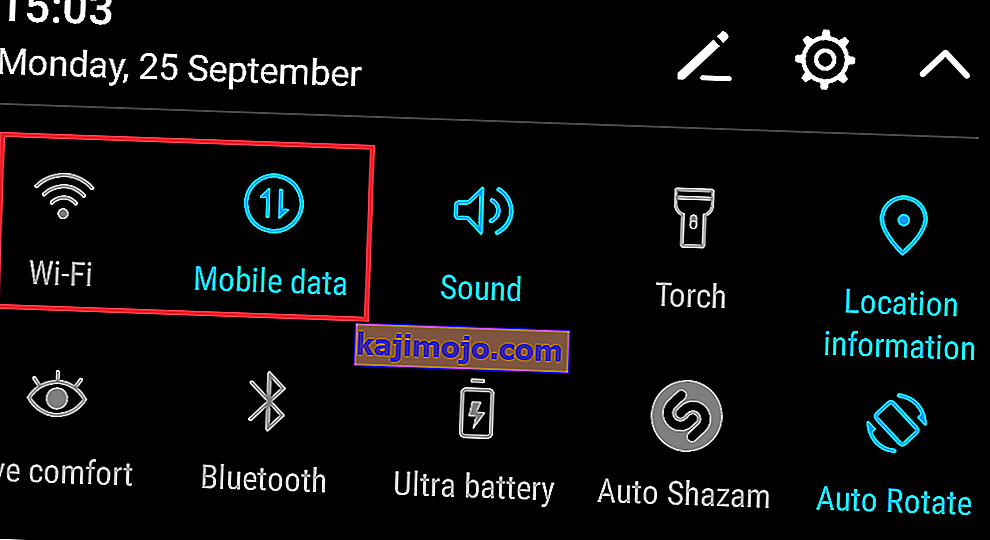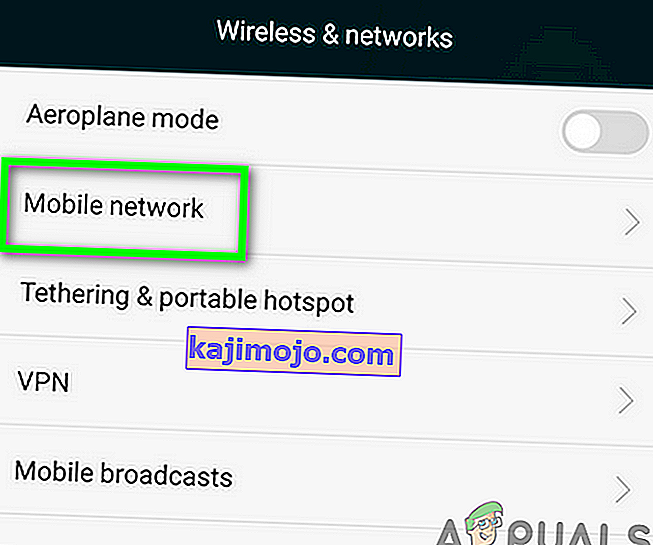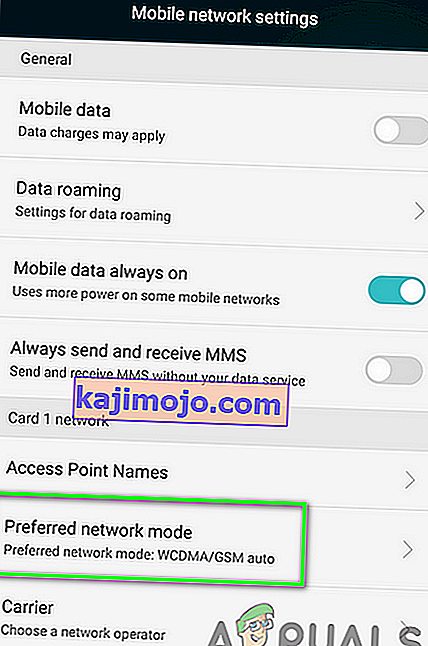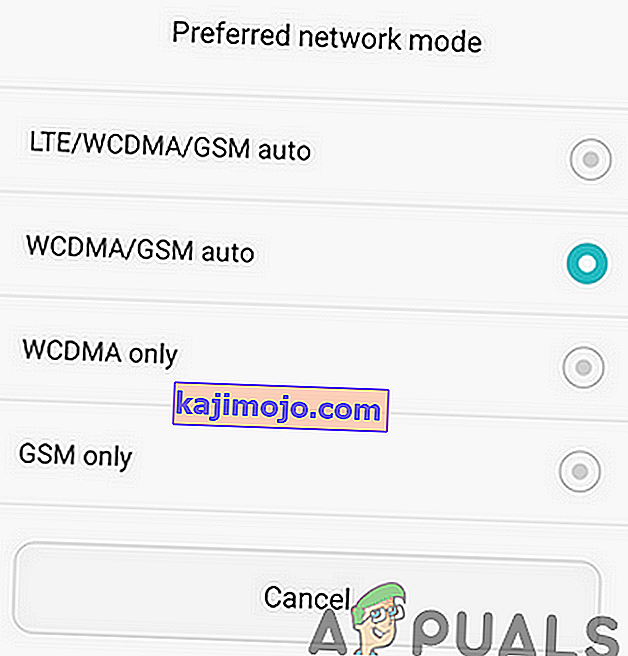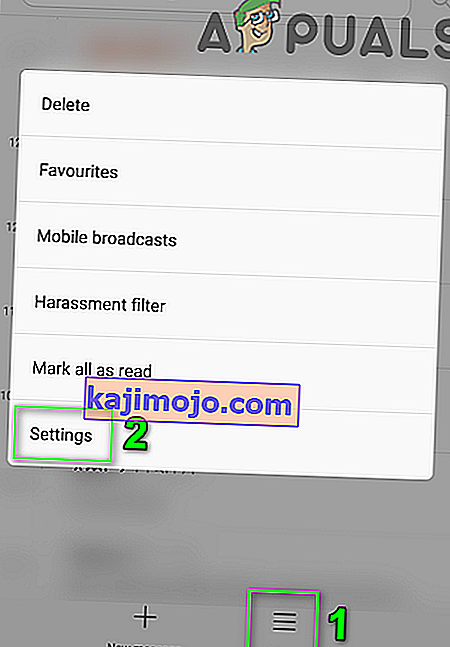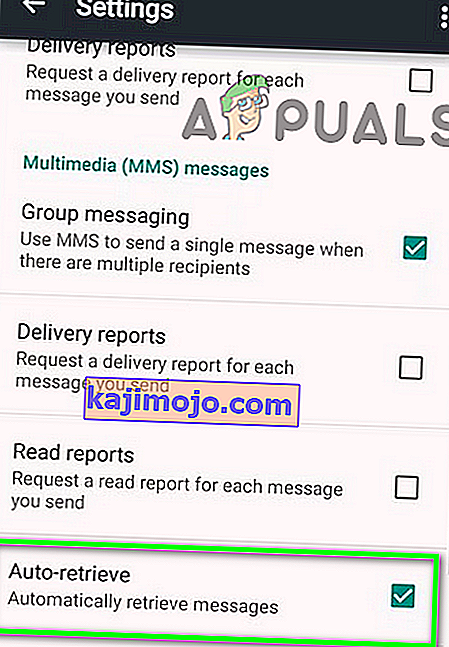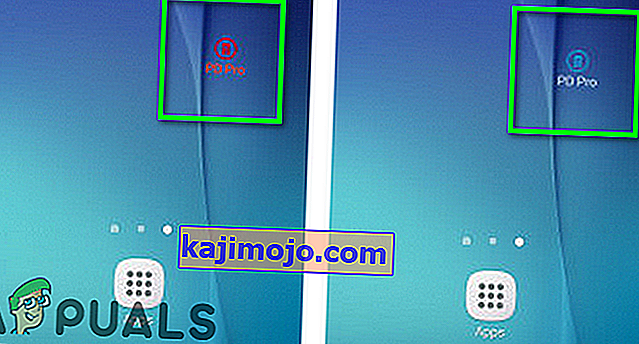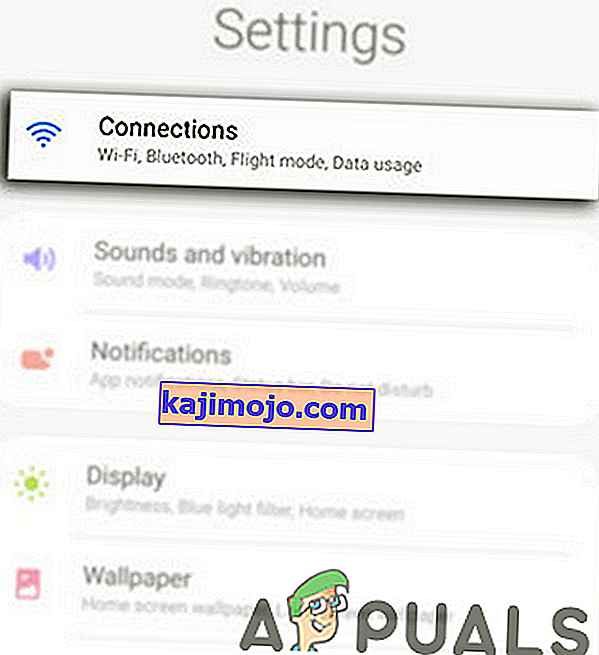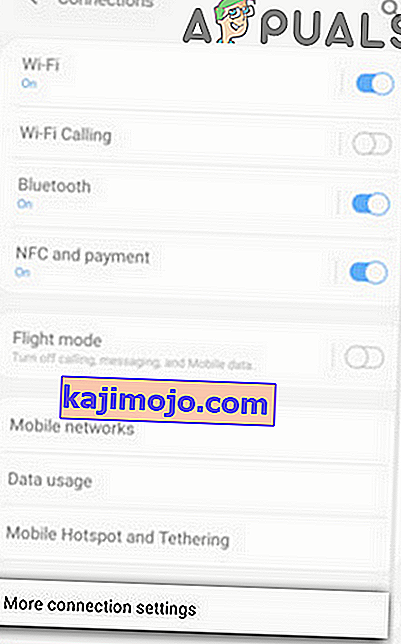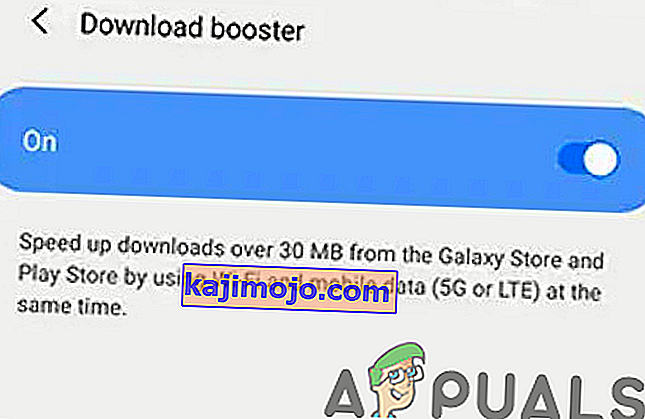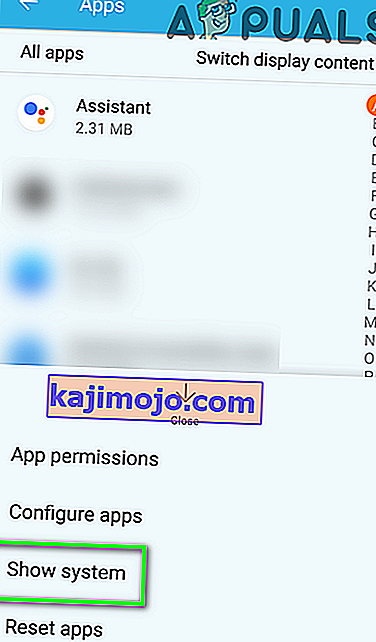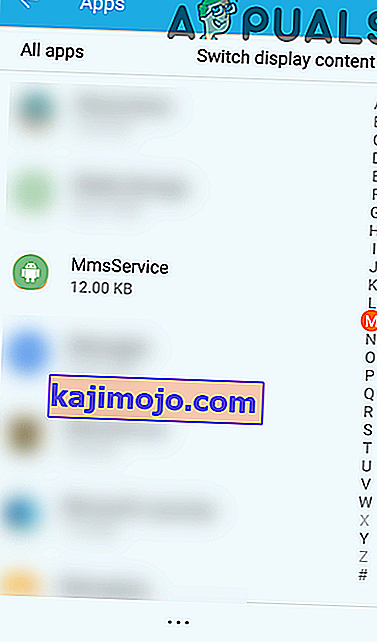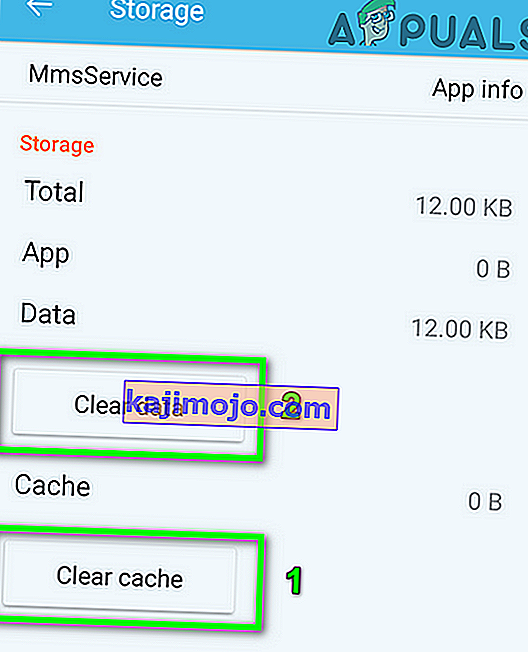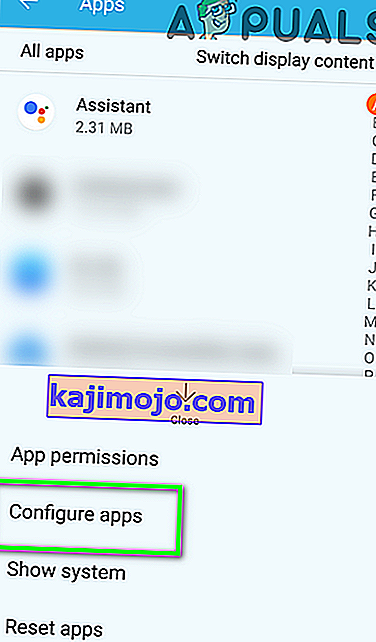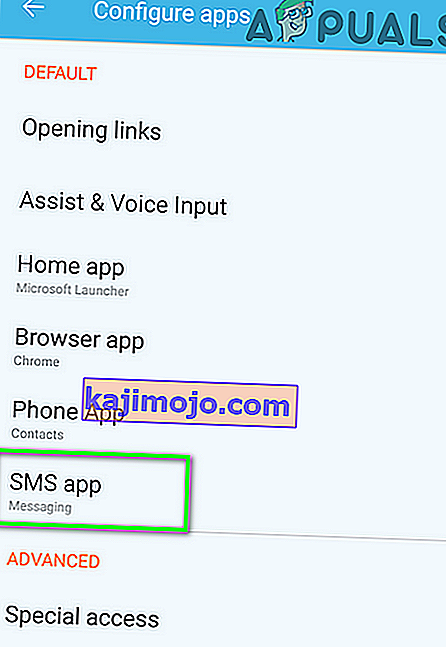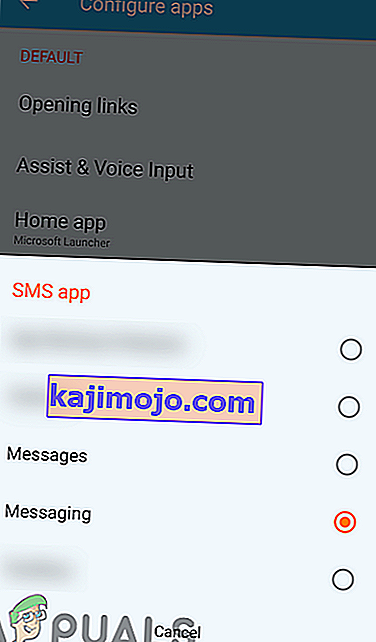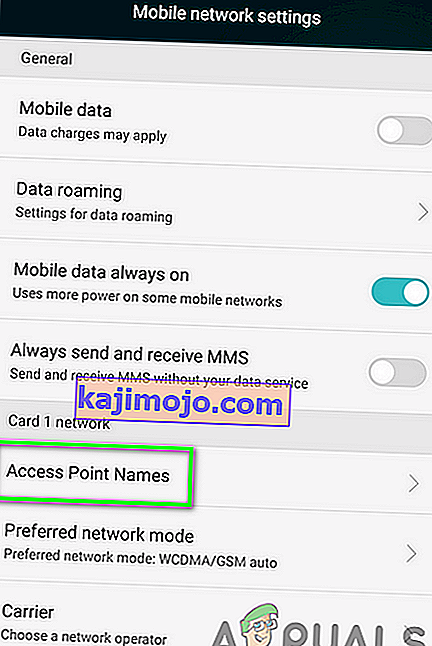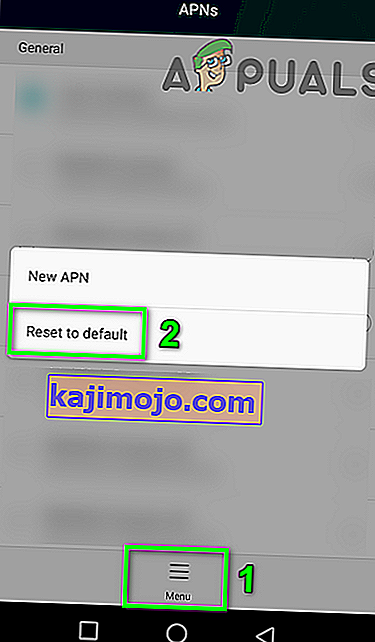Bạn có thể gặp phải thông báo không tải xuống được tệp đính kèm do bộ nhớ cache / dữ liệu của dịch vụ MMS bị hỏng hoặc phân vùng bộ nhớ cache bị hỏng. Hơn nữa, các ứng dụng nhắn tin không tương thích hoặc cài đặt APN không hợp lệ cũng có thể gây ra thông báo lỗi.
Người dùng bị ảnh hưởng gặp phải lỗi khi cố gắng tải xuống tệp đính kèm MMS. Một số người dùng đã báo cáo rằng họ chỉ gặp sự cố trong cuộc trò chuyện nhóm. Thông báo lỗi cũng bật lên khi người dùng mở khóa điện thoại của mình (trong một số trường hợp là trên màn hình khóa) hoặc khi anh ta khởi chạy ứng dụng nhắn tin.

Vấn đề này rất phức tạp vì nó có thể là do nhà cung cấp dịch vụ hoặc điện thoại của bạn.
Trước khi bắt đầu quá trình khắc phục sự cố để tải xuống tin nhắn đa phương tiện, hãy đảm bảo rằng không có giới hạn kích thước tệp nào được bật trong cài đặt MMS. Ngoài ra, hãy kiểm tra xem một SIM khác có hoạt động tốt với điện thoại của bạn hay không. Nếu vậy, thì vấn đề là ở nhà cung cấp dịch vụ. Nếu nó không hoạt động, thì vấn đề là ở điện thoại của bạn. Hơn nữa, đảm bảo không xảy ra tình trạng mất mạng trong khu vực.
Hãy nhớ rằng điện thoại không phải của nhà cung cấp dịch vụ có thể không tải xuống tin nhắn MMS ngay cả khi tính năng gọi qua Wi-Fi được bật. Ngoài ra, nếu bạn chỉ gặp thông báo lỗi và không có MMS nào đang chờ xử lý, thì hãy thử kích hoạt / hủy kích hoạt thông báo tin nhắn trong cài đặt điện thoại.
Đảm bảo bạn đã kích hoạt gói dữ liệu cho kết nối của mình. Ngoài ra, nếu bạn đã từng sử dụng iMessage, thì hãy hủy đăng ký số của bạn khỏi iMessage (bạn có thể làm điều này như một phương sách cuối cùng). Cuối cùng nhưng không kém phần quan trọng, hãy khởi động lại thiết bị của bạn hoặc bật / tắt Chế độ trên máy bay.
Giải pháp 1: Thay đổi Mạng / Chế độ Mạng
Bạn sẽ không thể tải xuống tin nhắn MMS nếu bạn đang cố tải xuống tệp đính kèm MMS qua Wi-Fi trừ khi tùy chọn gọi qua Wi-Fi được kích hoạt. Và nếu tùy chọn đã nói đang hoạt động, ngay cả khi đó, bạn có thể gặp sự cố trên điện thoại không phải của nhà mạng. Trong trường hợp này, tắt Wi-Fi và bật dữ liệu di động có thể giải quyết được sự cố.
- Mở khóa điện thoại của bạn và trượt xuống từ đầu màn hình.
- Sau đó, nhấn vào Wi-Fi để tắt nó.
- Bây giờ hãy nhấn vào Dữ liệu di động để bật nó.
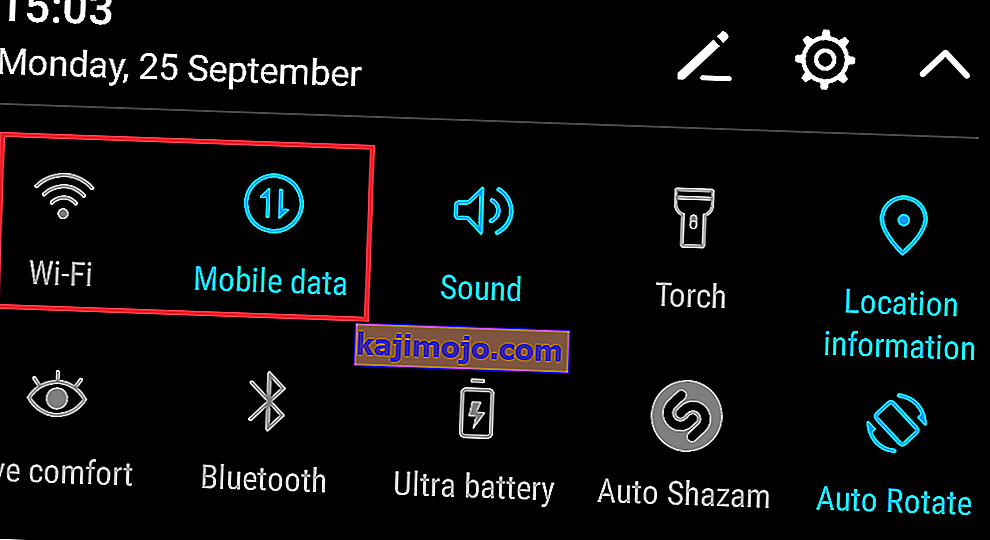
- Sau đó, hãy thử tải xuống tin nhắn để kiểm tra xem nó có rõ lỗi hay không.
- Nếu không, hãy mở Cài đặt của điện thoại và nhấn vào Thêm .

- Bây giờ hãy nhấn vào Mạng di động .
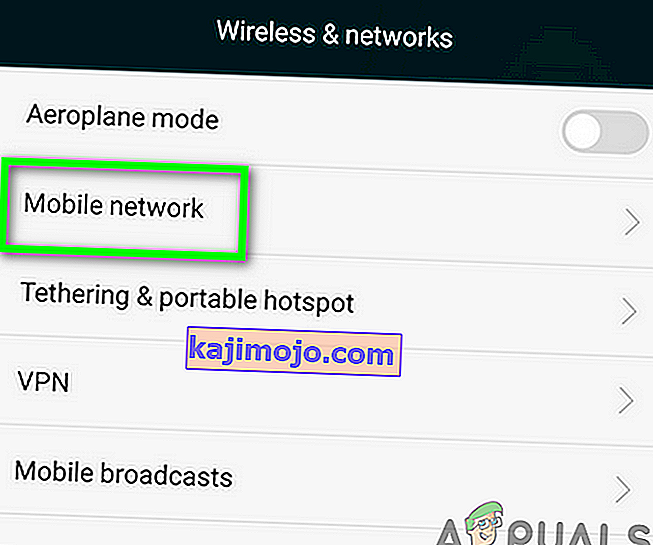
- Sau đó nhấn vào Chế độ mạng ưa thích .
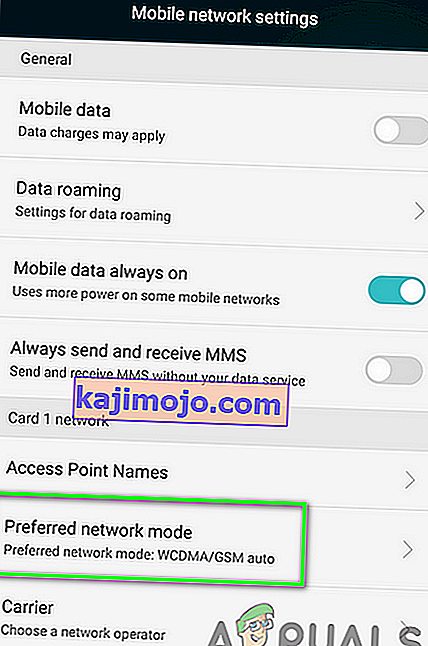
- Bây giờ, hãy thử các chế độ mạng khác nhau như Tự động hoặc LTE, v.v. và kiểm tra xem sự cố MMS đã được giải quyết chưa.
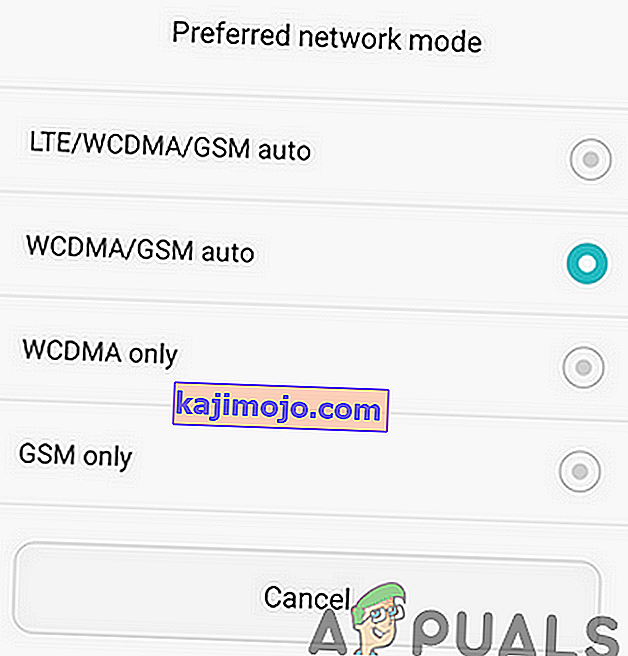
Giải pháp 2: Bật / Tắt cài đặt MMS Tự động truy xuất
Tự động truy xuất là một tính năng (khi được bật) mà điện thoại của bạn sẽ tự động tải xuống đa phương tiện và người dùng sẽ không phải nhấn vào phương tiện để tải xuống. Nhưng tính năng Tự động truy xuất này là con dao hai lưỡi trong trường hợp thông báo lỗi của chúng tôi. Đôi khi, nó là điều cần thiết để truy xuất tin nhắn, trong khi trong những trường hợp khác, nó là nguyên nhân gốc rễ của vấn đề. Trong trường hợp của chúng tôi, bật / tắt tính năng tự động truy xuất có thể giải quyết vấn đề.
- Mở ứng dụng Nhắn tin và nhấn vào Menu .
- Sau đó nhấn vào Cài đặt .
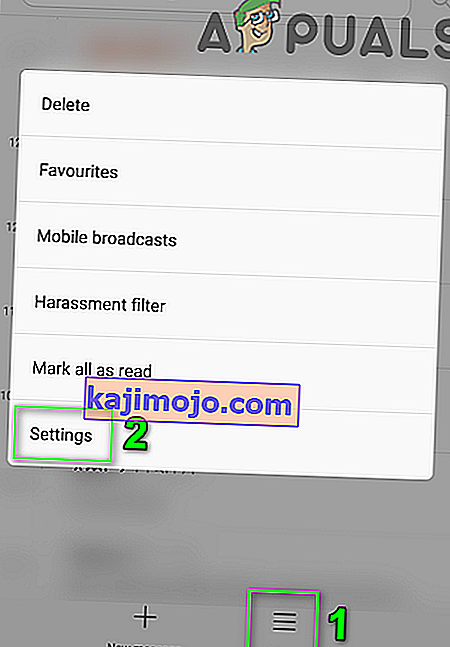
- Bây giờ, hãy tắt tùy chọn Tự động truy xuất (hoặc Tìm nạp tự động) và khởi động lại điện thoại của bạn. Nếu nó đã được bật, thì hãy tắt nó đi.
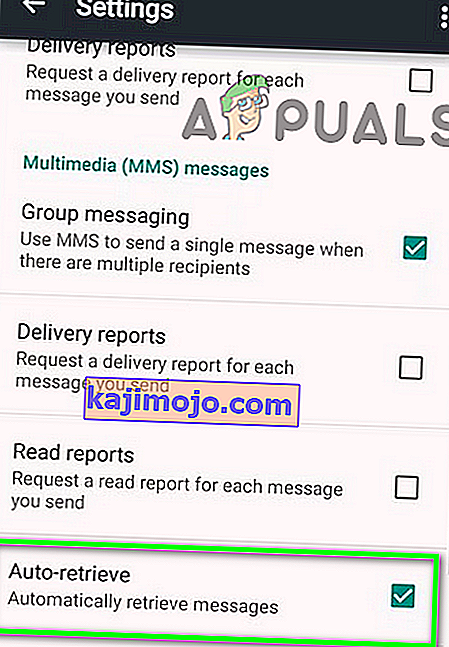
- Sau khi khởi động lại, hãy kiểm tra xem bạn có thể tải xuống tin nhắn MMS hay không.
Giải pháp 3: Tắt Trình vô hiệu hóa gói
Package Disabler (hoặc bất kỳ tiện ích nào tương tự) được nhiều người dùng sử dụng để chặn các ứng dụng bloatware. Trình vô hiệu hóa gói chặn nhiều ứng dụng và dịch vụ cần thiết nếu tùy chọn “Tắt phần mềm chặn” được bật. Bạn có thể gặp phải lỗi nếu dịch vụ MMS trên điện thoại của bạn bị Trình vô hiệu hóa gói phần mềm đánh dấu là bloatware và do đó, dịch vụ bị vô hiệu hóa. Trong trường hợp này, vô hiệu hóa trình vô hiệu hóa gói có thể giải quyết vấn đề.
- Nhấn vào tiện ích Trình vô hiệu hóa gói (màu của nó phải là màu đỏ nếu được bật) và màu của biểu tượng tiện ích sẽ chuyển sang màu xanh lam.
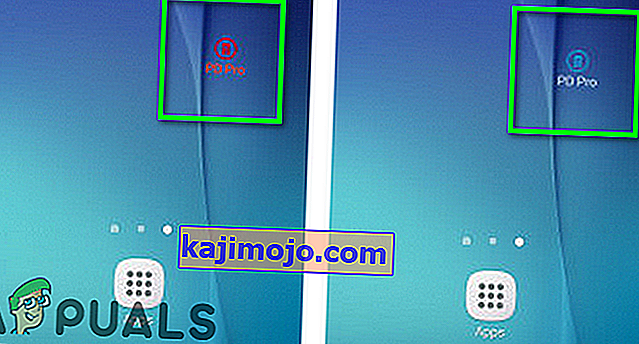
- Sau đó, kiểm tra xem bạn có thể tải xuống tin nhắn MMS hay không.
Giải pháp 4: Bật Tải xuống Booster
Download Booster là một tính năng (chủ yếu được hỗ trợ bởi Samsung), nhờ đó bạn có thể tải xuống các tệp có kích thước lớn hơn 30 megabyte nhanh hơn bằng cách sử dụng đồng thời kết nối Wi-Fi và kết nối dữ liệu di động. Trình tăng cường tải xuống có thể được sử dụng để tải xuống nhiều mục như ứng dụng trong Ứng dụng Galaxy và Cửa hàng Play, v.v.
Bạn có thể gặp phải lỗi đang thảo luận nếu trục trặc giao tiếp mạng đang dừng tải tin nhắn ở chế độ mạng hiện tại. Trong bối cảnh này, người dùng Samsung có thể tải xuống tin nhắn đa phương tiện bằng cách bật Trình tăng cường tải xuống.
- Bật Wi-Fi và dữ liệu di động .
- Bây giờ, hãy mở Cài đặt của điện thoại và nhấn vào Kết nối .
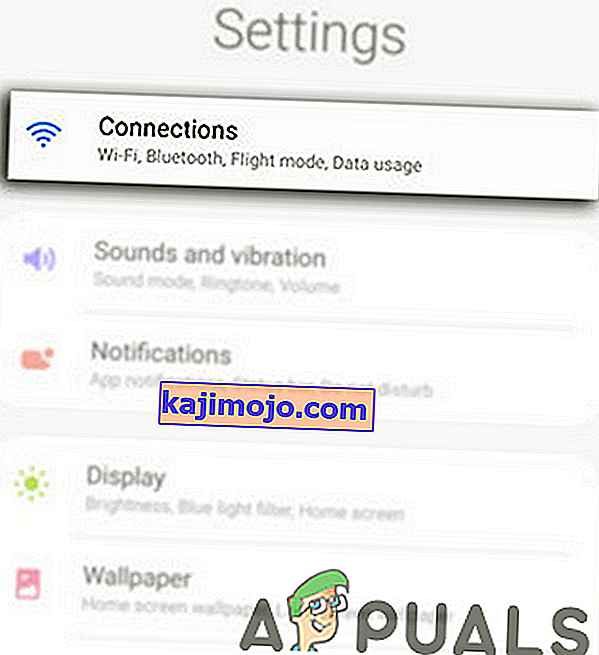
- Sau đó nhấn vào Cài đặt kết nối khác .
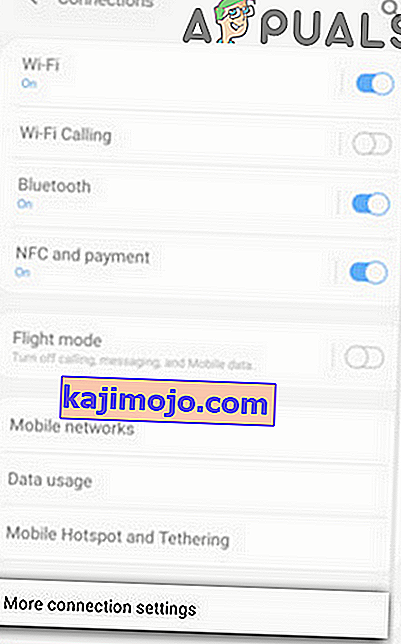
- Bây giờ hãy nhấn vào Tải xuống Booster .
- Sau đó bật Trình tăng cường tải xuống và khởi động lại thiết bị của bạn.
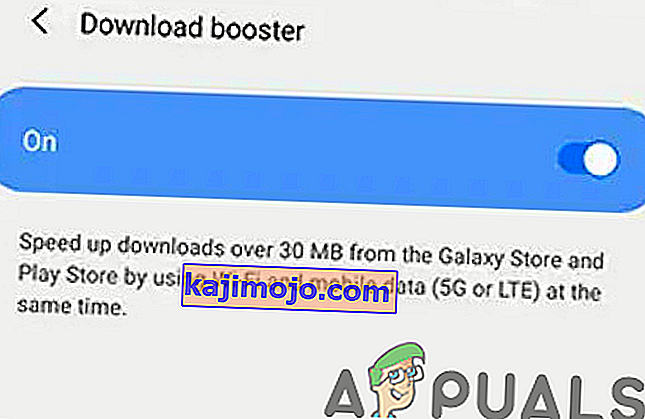
- Sau khi khởi động lại, hãy thử tải xuống tin nhắn MMS để kiểm tra xem nó có rõ lỗi hay không.
Giải pháp 5: Xóa bộ nhớ cache và dữ liệu cho dịch vụ MMS
Dịch vụ MMS sử dụng một bộ đệm để thực hiện các hoạt động của nó. Bạn có thể không tải xuống được tin nhắn MMS nếu bộ nhớ đệm / dữ liệu của dịch vụ bị hỏng. Trong bối cảnh này, việc xóa bộ nhớ cache và dữ liệu của dịch vụ có thể giải quyết được vấn đề.
- Mở Cài đặt của điện thoại và nhấn vào Ứng dụng .
- Bây giờ hãy nhấn vào nút More (gần cuối màn hình), sau đó nhấn vào Show System .
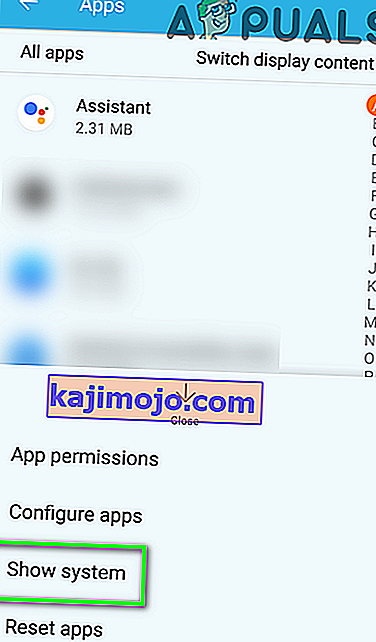
- Bây giờ hãy nhấn vào MmsService và sau đó vào Bộ nhớ .
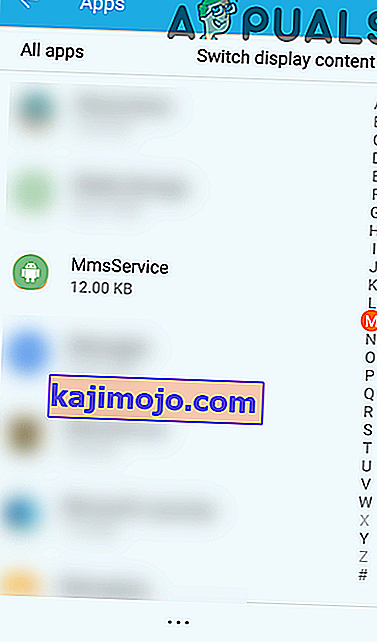
- Bây giờ hãy nhấn vào Xóa bộ nhớ cache và Xóa dữ liệu , sau đó xác nhận đối thoại.
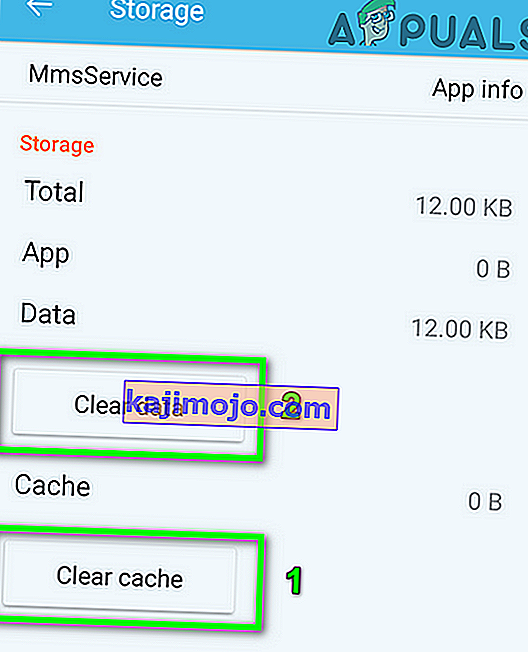
- Bây giờ khởi động lại điện thoại của bạn.
- Sau khi khởi động lại, hãy thử tải xuống thông báo và kiểm tra xem sự cố đã được giải quyết chưa.
Giải pháp 6: Xóa phân vùng bộ nhớ cache
Bên cạnh bộ đệm ứng dụng, hệ điều hành Android sử dụng phân vùng bộ đệm cho các hoạt động hệ thống khác nhau. Bạn có thể gặp phải lỗi đang thảo luận nếu phân vùng bộ nhớ cache nói trên bị hỏng. Trong bối cảnh này, xóa phân vùng bộ nhớ cache có thể giải quyết vấn đề.
- Xóa phân vùng bộ nhớ cache.
- Khởi động lại điện thoại thông minh của bạn và kiểm tra xem điện thoại của bạn có hết lỗi MMS hay không.
Giải pháp 7: Tắt giao thức IPV6
Giao thức IPV6 được giới thiệu để khắc phục những hạn chế của giao thức IPV4 nhưng nó vẫn có một số vấn đề. Bạn có thể gặp phải lỗi nếu giao thức IPV6 được bật trong bộ định tuyến của bạn và bạn đang sử dụng kết nối đó để tải xuống MMS. Trong bối cảnh này, việc tắt IPV6 có thể giải quyết được vấn đề.
- Tắt giao thức IPV6 trên bộ định tuyến của bạn . Bạn có thể làm điều này bằng cách điều hướng đến Cài đặt của bộ định tuyến thông qua địa chỉ IP được cung cấp ở mặt sau của nó.
- Sau đó, kiểm tra xem bạn có thể tải xuống tin nhắn MMS hay không.
Giải pháp 8: Thay đổi ứng dụng nhắn tin
Sự cố MMS bạn đang gặp phải có thể do ứng dụng nhắn tin bạn đang sử dụng gây ra. Trong một số trường hợp, sự cố được tạo ra bởi ứng dụng nhắn tin chứng khoán, trong khi trong những trường hợp khác, vấn đề được giải quyết bằng cách sử dụng ứng dụng nhắn tin chứng khoán. Có nhiều quan điểm trái chiều từ cộng đồng điện thoại thông minh. Nếu bạn đang sử dụng T-Mobile, hãy thử sử dụng T-Mobile Digits.
Nếu sử dụng ứng dụng nhắn tin cổ phiếu, hãy cài đặt một ứng dụng nhắn tin khác như Messages (Google), Hangouts, Textra và sau đó chuyển ứng dụng nhắn tin mặc định sang ứng dụng mới được cài đặt.
Nếu bạn đang sử dụng bất kỳ ứng dụng nhắn tin nào của bên thứ ba, hãy chuyển ứng dụng nhắn tin mặc định sang ứng dụng nhắn tin chứng khoán .
- Để đặt ứng dụng Nhắn tin mặc định, hãy mở Cài đặt của điện thoại và nhấn vào Trình quản lý ứng dụng.
- Sau đó chạm vào nút More và sau đó chạm vào Configure Apps .
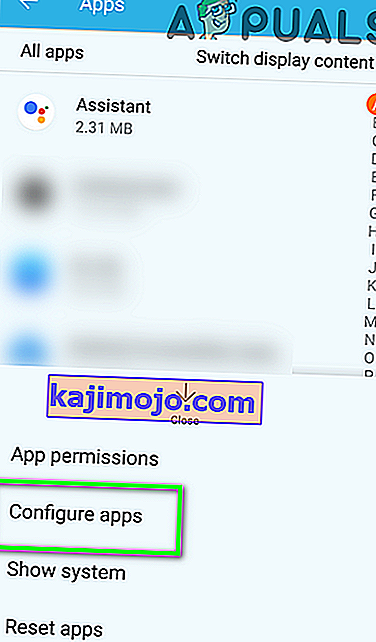
- Bây giờ hãy nhấn vào Ứng dụng SMS .
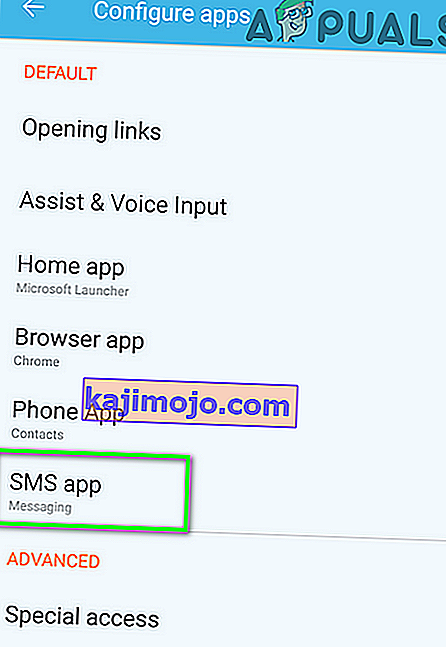
- Sau đó, trong danh sách ứng dụng, chọn ứng dụng bạn muốn sử dụng làm ứng dụng mặc định cho tin nhắn.
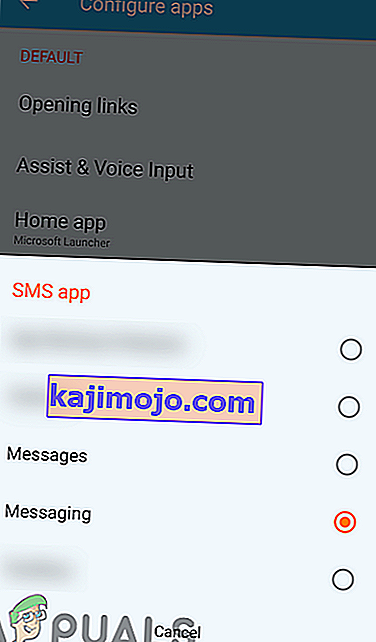
- Sau khi thay đổi ứng dụng SMS Mặc định, hãy kiểm tra xem lỗi tin nhắn MMS có được giải quyết hay không.
Giải pháp 9: Cài đặt lại / Đặt lại cài đặt nhà cung cấp dịch vụ hoặc APN
Điện thoại của bạn sử dụng APN (Tên điểm truy cập) để kết nối với dịch vụ không dây. Bạn sẽ không thể tải xuống tin nhắn MMS nếu cài đặt APN trên điện thoại của bạn không hợp lệ. Trong trường hợp này, cài đặt lại hoặc đặt lại cài đặt của nhà cung cấp dịch vụ có thể giải quyết được sự cố.
- Mở Cài đặt của điện thoại và nhấn vào Thêm .

- Sau đó nhấn vào Mạng di động và sau đó nhấn vào Tên điểm truy cập .
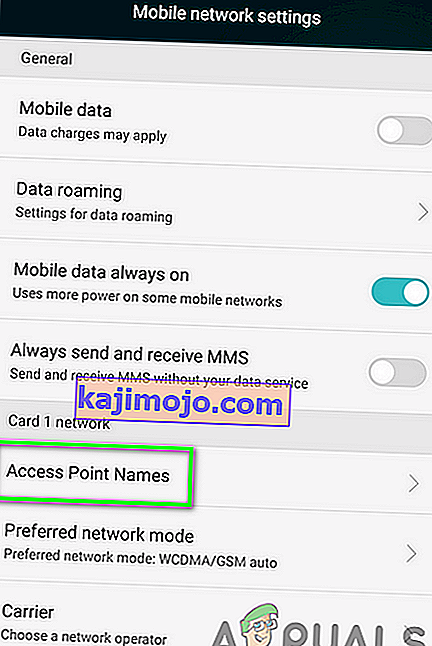
- Nhấn vào Menu và sau đó nhấn vào Đặt lại về mặc định .
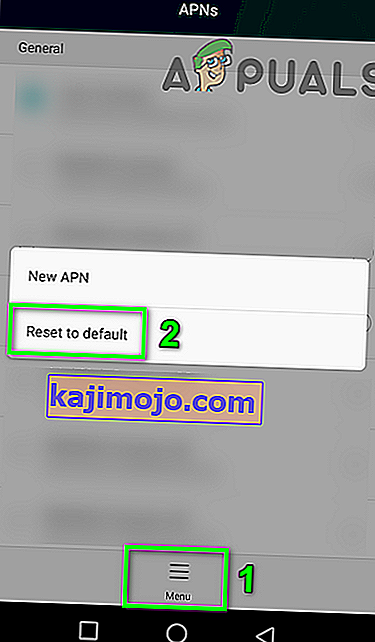
- Kiểm tra xem sự cố đã được giải quyết chưa. Nếu không, hãy mở cài đặt Tên điểm truy cập như đã đề cập ở trên và xóa tất cả các APN không bắt buộc.
- Sau đó, thêm APN mới (bạn nên liên hệ với nhà cung cấp dịch vụ của mình để nhận cài đặt APN). Nếu bạn đã lưu các tin nhắn cài đặt MMS, thì hãy sử dụng các tin nhắn đó để thêm APN.
- Sau khi đặt lại về mặc định, hãy kiểm tra xem sự cố MMS đã được giải quyết chưa.
Giải pháp 10: Cập nhật hồ sơ và PRL
Bạn có thể gặp phải lỗi đang thảo luận nếu cấu hình dữ liệu của thiết bị hoặc cơ sở dữ liệu Danh sách chuyển vùng ưu tiên (PRL) của bạn bị hỏng. Nếu có PRL / cấu hình không hợp lệ, điện thoại của bạn không thể tải xuống tin nhắn MMS. Trong bối cảnh này, cập nhật hồ sơ và PRL có thể giải quyết vấn đề.
- Mở Cài đặt của điện thoại và nhấn vào Giới thiệu về điện thoại .
- Bây giờ hãy nhấn vào Hệ thống và sau đó trong màn hình hiển thị, hãy nhấn vào Cập nhật hồ sơ .

- Bây giờ hãy nhấn vào Cập nhật trên PRL và khởi động lại điện thoại của bạn .

- Sau khi khởi động lại, hãy kiểm tra xem sự cố MMS đã được giải quyết chưa .
Nếu bạn vẫn gặp sự cố, hãy thử thông báo điện thoại của bạn bị mất thông qua cổng tự phục vụ. Chờ trong 15 phút, sau đó báo cáo điện thoại là đã tìm thấy . Điều này hiệu quả với nhiều người dùng nhưng lưu ý rằng điều này có thể yêu cầu thủ tục giấy tờ ở một số nhà cung cấp dịch vụ và điện thoại của bạn cũng có thể bị khóa. Tham khảo ý kiến với Nhà cung cấp dịch vụ của bạn trước khi tiếp tục.